

Av Adela D. Louie, Senast uppdaterad: December 9, 2022
På en viss enhet är en av de mest använda applikationerna din webbläsare. Detta är särskilt om du är en student eller en anställd som ständigt forskar eller letar efter något viktigt. Och eftersom Google används ofta på din iPad kanske du kanske vill veta det hur du rensar din Google-sökhistorik på iPad eftersom detta också tar upp lagringsutrymme på din enhet.
Du förstår, det finns några andra anledningar till varför iPad-användare vill rensa sin Google-sökhistorik. Det kan bero på att de har några sökningar som är väldigt privata och att de inte vill att någon annan ska komma åt det och de kände att det är lite riskabelt att låta det ligga kvar på sin enhet. Detta är anledningen till att iPad vill veta på hur du sopar bort din Google-sökhistorik på iPhone eller iPad på enklast möjliga sätt.
Tur för dig, vi har det perfekta sättet hur du kan göra detta. Allt du behöver göra är att se till att du läser det här inlägget till slutet, och vi är säkra på att du kommer att kunna veta hur du rensar din Google-sökhistorik på iPad.
Del #1: Det bästa sättet att rensa din Google-sökhistorik på iPad Del #2: Hur du rensar din Google-sökhistorik på iPad med Safari-appen Del #3: Så här rensar du din Google-sökhistorik på iPad med Chrome-appen Del #4: Så här rensar du Googles sökhistorik på iPad med din webbläsare Del #5: Slutsats
Vi vet med säkerhet att en av de främsta anledningarna till att du vill veta hur du rensar din Google-sökhistorik på iPad är för att den innehåller data som är privat eller väldigt känslig och att du inte vill att andra ska komma åt och se den.
Så om du letar efter det perfekta sättet att rensa din Google-sökhistorik på iPad, så har du mycket tur. Eftersom vi har det perfekta verktyget som du kan använda för att slutföra denna uppgift. Och det är genom att använda den bästa iPhone-rengöraren som finns, vilket inte är något annat än FoneDog iPhone Cleaner.
Gratis nedladdning Gratis nedladdning
FoneDog iPhone Cleaner är känd för att vara den bästa iOS-rengöraren som du kan använda för att rensa upp all data som du har på din iPhone, iPad och alla iOS-enheter du har. Detta är ett enkelt verktyg som du kan använda eftersom det är väldigt enkelt och kommer med ett gränssnitt som du enkelt kan använda.
Genom att använda detta kommer du att kunna rensa din Google-sökhistorik på din iPad. Och inte bara din Google-sökhistorik på din iPad-städmästare, men även en del annan data som måste raderas. Och det bästa med det är att du kan göra detta med bara ett klick på en knapp. Och för att visa dig hur du kan göra detta, nedan är stegen som du enkelt kan följa för att lära dig hur du rensar din Google-sökhistorik på iPad med FoneDog iPhone Cleaner.
Naturligtvis är det första du behöver göra att ha FoneDog iPhone Cleaner installerad på din dator. Och ange sedan din e-postadress och koden som vi har skickat till dig för att registrera dig så att du kan börja använda programmet.
När du väl har gått in i programmet kan du nu ansluta din iPad till din dator. När du har anslutit din iPad till din dator kommer du att kunna se ett popup-fönster på skärmen. Från det nya fönstret är allt du behöver göra att klicka på Litar knappen och knappa sedan in ditt lösenord för din enhet. Här måste du se till att du har den senaste versionen av iTunes installerad.
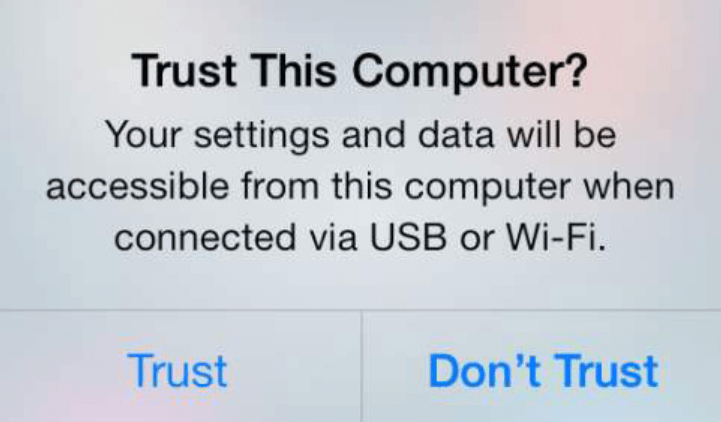
Sedan kommer du att kunna se olika alternativ till vänster på skärmen. Från listan som du ser, fortsätt och välj helt enkelt Radera alla data genom att klicka på det.
Efter att ha klickat på den kommer du att kunna se tre säkerhetsnivåer som du kan välja mellan. Dessa nivåer är låga, medelhöga och höga säkerhetsnivåer. Och från dessa tre, välj en och klicka sedan på Start-knappen på skärmen.
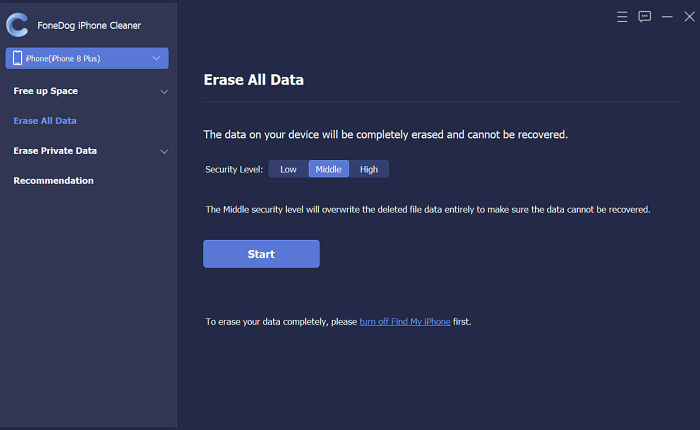
Sedan måste du se till att det inte sker några uppdateringar i bakgrunden eller på appar som körs. Knappa sedan in 0000 för att du ska bekräfta processen att radera din Google-sökhistorik. Efter det klickar du på knappen Radera för att slutföra raderingen.
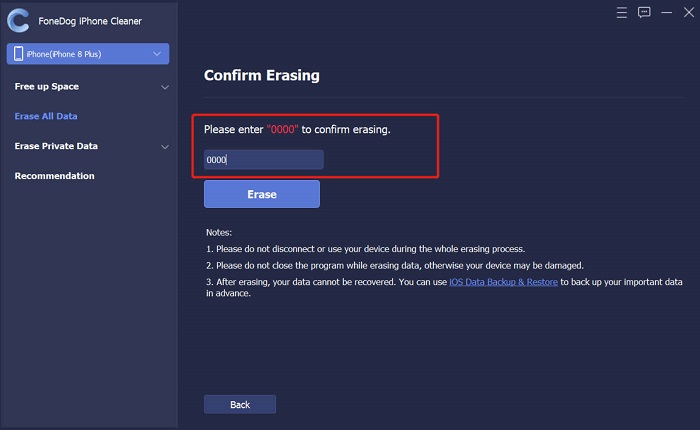
Nu, om du bara använder Safari webbläsare på din iPad, så kan du rensa din sökhistorik på iPad med hjälp av dess inställningar. Och för att du ska göra detta, nedan är stegen för hur du rensar din Google-sökhistorik på iPad.
Genom att utföra stegen ovan kan du sedan rensa din Google-sökhistorik. Dina cookies och temporära filer kommer också att raderas.
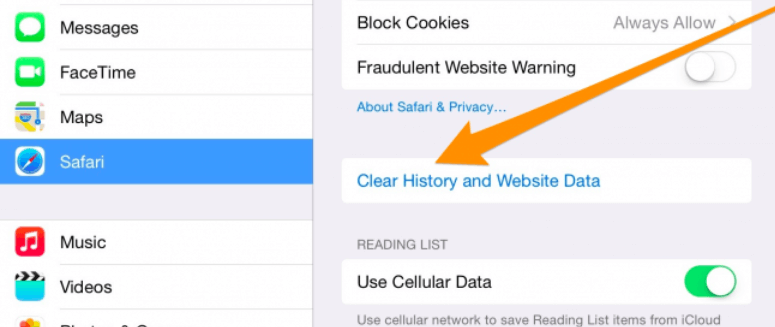
Och om du konsekvent använder din Chrome-webbläsare på din iPad för att använda Google, nedan är stegen för hur du rensar din Google-sökhistorik på iPad med hjälp av Chrome-appen på din enhet.
Om du gör alla stegen ovan rensas sedan din Google-sökhistorik på din iPad med din Chrome-webbläsarapp.
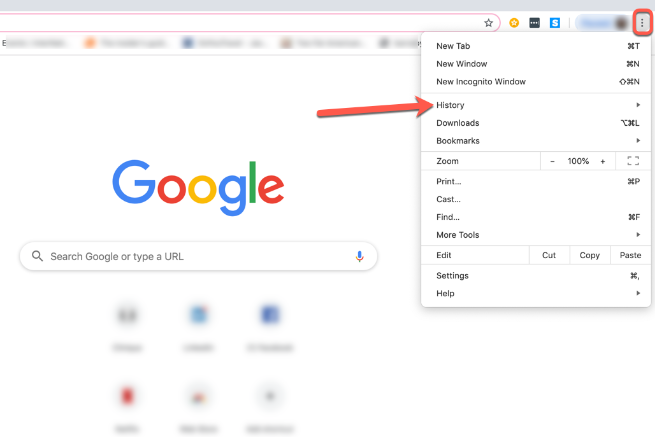
Den här processen kan användas om du använder en webbläsare om hur du rensar din Google-sökhistorik på iPad.
Folk läser ocksåDen bästa iPad-rengöraren gratis för att smart städa upp iPad 2024Hur man tar bort foton från iPad - Enkel guide
Som du kan se finns det olika sätt att rensa din Google-sökhistorik på iPad. Allt du behöver göra är att välja vilken som är bäst för dig. Men om du vill få ut det bästa av det, så rekommenderar vi starkt att du använder FoneDog iPhone Cleaner. Detta beror på att det är känt som det bästa iOS-rengöringsmedlet och det är säkert, effektivt och lätt att använda.
Lämna en kommentar
Kommentar
iPhone Cleaner
Frigör enkelt lagringsutrymme och snabba upp din iPhone
Gratis nedladdning Gratis nedladdningHeta artiklar
/
INTRESSANTTRÅKIG
/
ENKELSVÅR
Tack! Här är dina val:
Utmärkt
Betyg: 4.7 / 5 (baserat på 63 betyg)